“我正在将文件从SD卡移至电脑,但在传输刚开始时我就取消了传输,现在没有可以读取卡中的任何内容。当卡位于计算机上时,磁盘管理似乎读取为RAW。请问我还能做什么来尝试恢复数据并修复这张卡?谢谢!”
你用过SD卡存储手机文件和相机照片吗?你是否遇到过SD卡显示为RAW且无法被计算机识别等错误?
许多用户都陷入了这种困境,如今有很多用户正在寻求SD卡RAW格式修复解决方案。
本文将解决这个问题,帮助用户从RAW的SD卡恢复数据并修复它们。在此之前,了解什么是SD卡RAW 是必要且有帮助的。
什么是RAW的SD卡?
当我们谈论“RAW驱动器”时,我们指的是文件系统丢失/损坏/无法读取的驱动器。
具体来说,SD卡使用的常见文件系统有FAT32、exFAT、NTFS等。如果SD卡当前的文件系统丢失、无法读取、不兼容或损坏,就会显示为RAW。
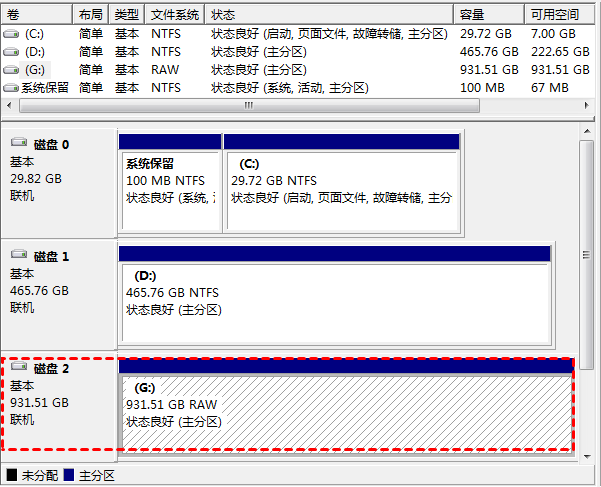
那么为什么你的SD卡会变成RAW并且无法访问呢?
SD卡如何变成RAW?有什么症状?
SD卡RAW的常见原因有多种。
- 使用不当/意外弹出。
- 文件系统损坏/不兼容/丢失
- 病毒攻击。
- 物理伤害。
什么表明你的SD卡是RAW?查看可能出现的症状。
- “文件系统的类型是RAW。chkdsk无法供RAW驱动器使用”。
- “E:\无法访问。文件或目录已损坏且无法读取”。
- “使用驱动器G:中的光盘之前需要将其格式化,是否要将其格式化?”
下一部分将向你展示SD卡RAW格式修复方法。准备了详细的步骤和信息。
详细的SD卡RAW恢复指南!
大多数用户在SD卡出现问题时会尝试修复;但是,某些修复(例如磁盘格式化)也可能会擦除SD卡数据。因此,在尝试修复之前,有必要使用专业的数据恢复工具将数据取出。
在众多的应用程序中,傲梅恢复之星是一款专业安全的Windows数据恢复工具。凭借其专业的扫描技术和算法,它可以轻松恢复删除或丢失的文件。
✍ 傲梅恢复之星的主要功能:
✬ 支持多种情况下的数据恢复。如系统崩溃、误删除、病毒攻击、磁盘格式化等。
✬ 支持多种存储介质。SSD、HDD、USB、移动硬盘、SD卡等。
✬ 以原始格式恢复多种类型的文件。文档、文本、图片、视频、音频、邮件、压缩文件等200+数据。
✬ 兼容多版本系统。在Windows 11/10/8/7和Windows Server中支持NTFS、FAT32、exFAT、ReFS。(与64位和32位操作系统兼容。)
✬ 快速恢复数据。凭借其扫描引擎和数据恢复算法,傲梅恢复之星可以快速查找和恢复已删除或丢失的数据。
1. 在你的电脑上下载安装运行傲梅恢复之星,识别到磁盘后,选择在删除之前包含所需文件的分区/磁盘,然后单击“开始扫描”。

2. 自动执行快速扫描和深度扫描后,你将看到已删除和丢失的文件。

✬ 名称:键入所需文件的文件名以缩小搜索范围。
✬ 修改日期:根据你的情况设置日期(今天、昨天、最近7/30天等)。
✬ 大小:根据你的需要筛选文件大小(<128KB、128KB~1MB、1MB~512MB等)。
3. 检查扫描结果并选择你需要的数据。然后单击“恢复 x 个文件”并将这些恢复的文件保存在新位置。

如何修复RAW格式的SD卡?
本文提供了简单详细的SD卡RAW格式修复教程!一些用户的SD卡可能已受到严重外力的物理损坏,并且无法再访问数据。但有些可能仍处于良好状态,并且可以使用一些工具进行修复。
方法1. 使用错误检查工具修复SD卡
Windows电脑允许用户使用内置的错误检查工具扫描并检查设备的错误。你可能会发现SD卡RAW没有显示在文件资源管理器中;如果是这样,请继续进行下一个方法。
1. 双击进入“此电脑”,然后右键点击你的硬盘。
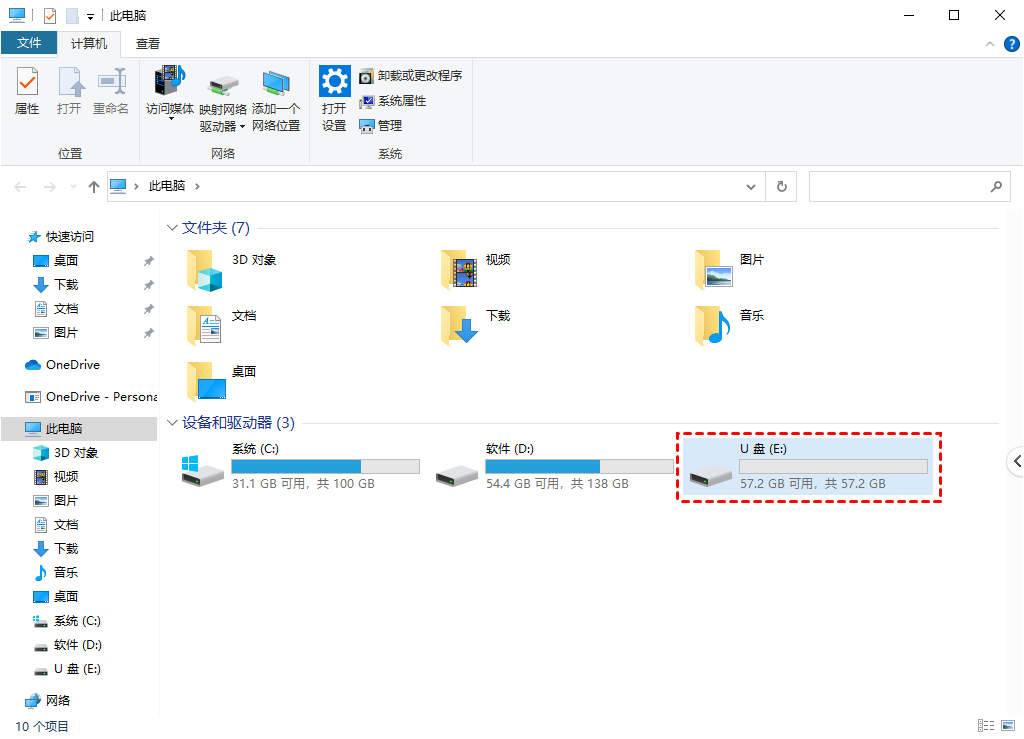
2. 点击“属性”。然后点击此面板左上角的工具,点击检查。
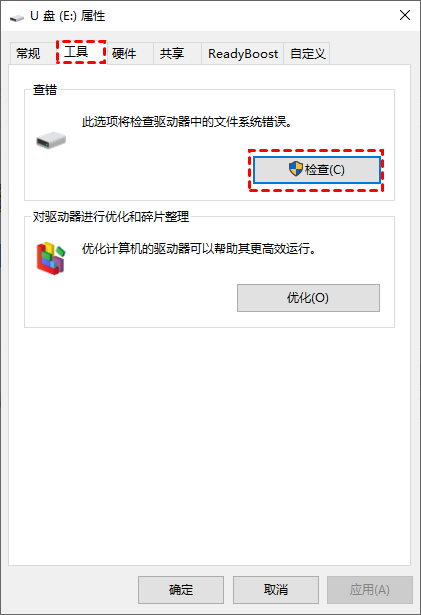
3. 点击“修复驱动器”。
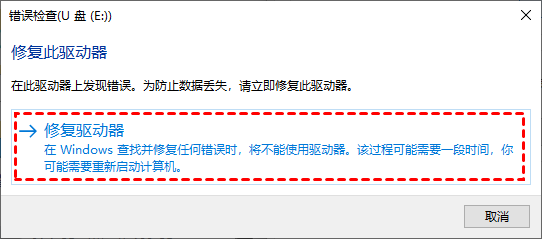
方法2. 通过CHKDSK将SD卡RAW格式修复
CHKDSK是命令提示符的一个有用命令,用于扫描驱动器上可能的文件系统错误。当与 /f、/r、/x 等参数一起使用时,它可以修复扫描到的错误。
1. 将硬盘连接到电脑,在“开始”菜单旁边的搜索栏中键入cmd,然后单击“以管理员身份运行”。

2. 输入命令chkdsk #: /f将#替换为硬盘的盘符,然后按回车键继续。

方法3. 分配驱动器盘符
有时,SD 卡RAW格式并且在文件资源管理器中不可见,因为没有为其分配驱动器号。我们可以给它分配驱动器盘符。
1. 将硬盘连接到电脑后,按“Win + R”并在“运行”框中键入“diskmgmt.msc”。你可以按“确定”或按“Enter”打开磁盘管理实用程序。
2. 右键单击已连接的移动硬盘,然后选择“更改驱动器号和路径”选项。
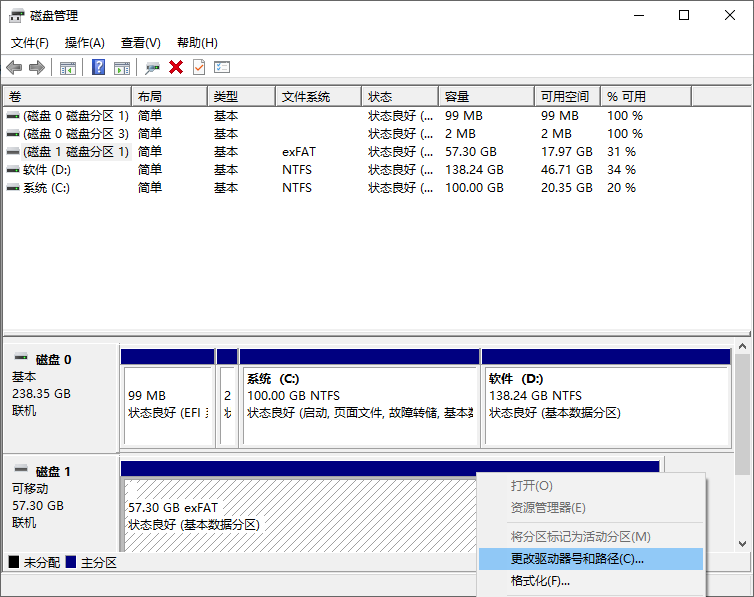
3. 选择“添加”为该驱动器分配一个新的驱动器号。
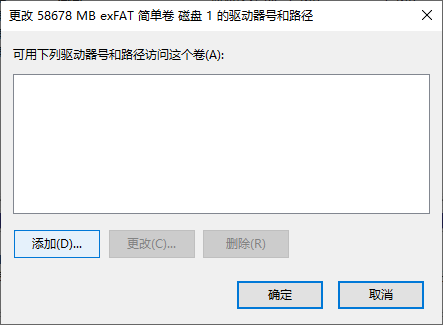
4. 选择“分配以下驱动器号”选项。请确保你选择的新驱动器号与所有当前驱动器号不同。
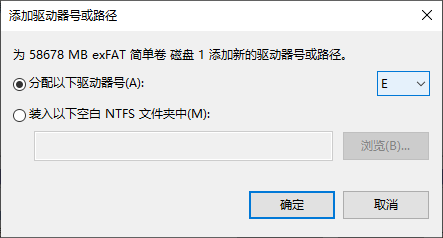
方法4. 格式化SD卡
由于文件系统丢失/损坏/不兼容,导致SD卡RAW,格式化SD卡以使其可读。
1. 在电脑上的搜索栏中输入“磁盘管理”并将其打开。
2. 右键单击无法识别的硬盘,然后选择“格式化”选项。
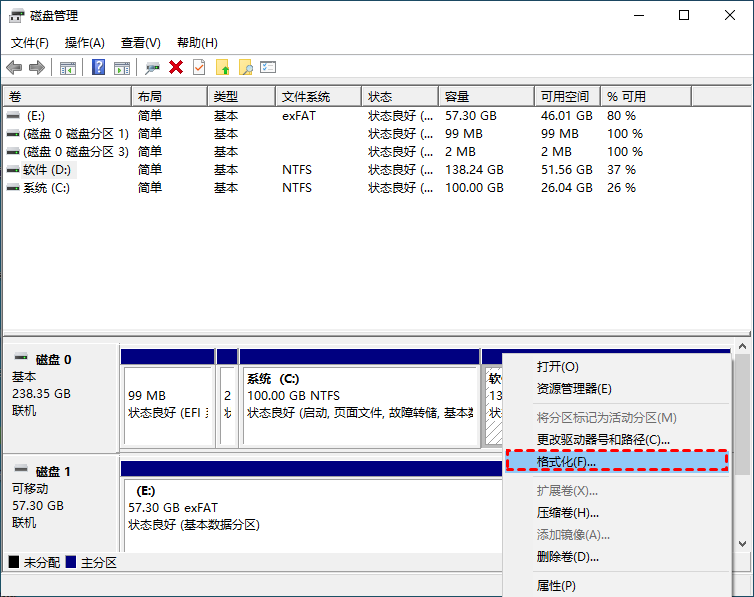
3. 选择适用于你当前 Windows 操作系统的文件系统。然后单击“确定”保存这些更改。
结论
本文收集了多种SD卡RAW格式修复的有用方法。用户可以使用专业的数据恢复工具(例如傲梅恢复之星)来从损坏的设备中恢复数据。为了使SD卡恢复正常,可以使用错误检查工具、CHKDSK命令、磁盘管理等。
